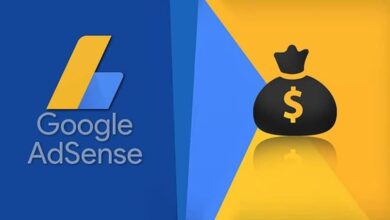أفضل الحيل والنصائح لاستخدام ميزات تنظيم تقويم Google (مثال)
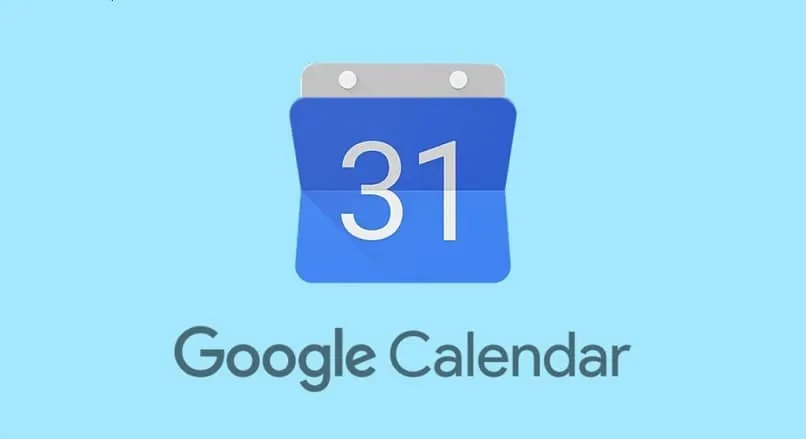
تعرف على أفضل النصائح والحيل في تقويم Google يمكن أن تكون مفيدة جدًا في تطويرك في هذا التطبيق الرائع. من نقل حدث بين التقاويم باستخدام تقويم Google إلى مجرد إرفاق أو ربط الملفات بحدث تقويم
من المعروف جيدًا لدى الجميع أنه في هذه الحياة لتحقيق أهدافنا من المهم والضروري أن نكون منظمين قدر الإمكان.
معظم الناس معتادون على تنظيم وقتهم في دفاتر ، وإرشادات ، وأوراق ، من بين أمور أخرى ، والتي يمكن أن تتلف أو تضيع في بعض الأحيان.
حتى لا يحدث لك هذا النوع من الأشياء بعد الآن ويمكنك تنظيم جميع جداولك بأفضل طريقة ، استخدم تقويم Google.
في هذا القسم ، سأعلمك أفضل الحيل والنصائح لتقويم Google حتى تتمكن من تحقيق أقصى استفادة من هذا التطبيق.
تقويم Google ما هو؟
تقويم Google هو تقويم مجاني للويب والجوال يسمح لك بالاحتفاظ بسجل للأحداث الخاصة بك ومشاركة تقاويمك مع الآخرين. من الجيد وضع تقويم Google وعرضه على سطح مكتب جهاز الكمبيوتر لديك ليكون في متناول اليد.
إنها الأداة المثالية لإدارة الجداول الشخصية والمهنية. إنه سهل الاستخدام وقوي للغاية.
إذا كان لديك حساب Google ، فسيكون لديك حق الوصول إلى تقويم Google. ما عليك سوى الانتقال إلى موقع الويب أو فتح تطبيق التقويم على جهازك لاستخدامه.
نصائح وحيل تقويم Google
إذا كنت تعرف تقويم Google بالفعل أو إذا كنت جديدًا في استخدام التطبيق ، فسأترك لك أفضل الحيل والنصائح لتقويم Google لتحقيق أقصى استفادة منه.
مزيد من المعلومات في مساحة أقل
من بين أفضل الحيل والنصائح الخاصة بتقويم Google ، قد تجد أن التقويم يحتوي على خيار مخفي لزيادة كثافة العرض.
انقر فوق ” رمز الترس ” في الزاوية اليمنى العليا من صفحة الويب ، وحدد ” الكثافة واللون ”
أنت الآن بصدد تغيير الإعداد من ” كثافة المعلومات ” إلى ” ضغط ” حتى تتمكن من إجراء الاختبار.
تخصيص عرض التقويم
يمكنك تعديل تطبيق تقويم Google أكثر قليلاً عن طريق تخصيص عرض التقويم ، لتهيئة التقويم كما تريد.
تقدم Google الخيارات التالية: اليوم والأسبوع والشهر والسنة والتقويم وأربعة أيام. يعد التخصيص طريقة سهلة لتجنب الانحرافات.
على سبيل المثال ، إذا قمت بتحديد طريقة عرض اليوم ، فسترى فقط ما قمت بجدولته لهذا اليوم المحدد ، بدلاً من كل ما خططت له للأسبوع أو الشهر التالي.
مزامنة التقويم الخاص بك
تتمثل إحدى أفضل ميزات التقويمات عبر الإنترنت في إمكانية استيرادها وتصديرها من أي مكان تقريبًا.
على سبيل المثال ، إذا كنت تستخدم تقويم Google للعمل وتقويم Apple لحياتك الشخصية ، فيمكنك تصدير تقويم العمل الخاص بك للمزامنة مع حياتك الشخصية.
تمكين المهام
إذا كنت بحاجة إلى مساعدة في تنظيم أحداث معينة ، مثل مشروع أكثر أهمية يمكن تقسيمه إلى إجراءات أصغر ، فهذا مورد مفيد يمكنك البدء في استخدامه.
قم بزيارة الجانب الأيمن من التقويم وسترى أيقونة مهام زرقاء صغيرة. انقر فوق ” رمز المهمة ” لإضافة عنوان وتفاصيل الحدث والتاريخ والوقت والمهام الفرعية.
بمجرد تمكين ” المهام ” ، يمكنك فرز هذه الإجراءات حسب الترتيب أو التاريخ ، والتي يمكن استخدامها لمساعدتك في تحديد أولويات المهام الأكثر أهمية.
تغيير الألوان كل يوم
إذا كنت تعتمد على تقويم واحد لفرز كل شيء في حياتك ، فقد يصبح يومك فوضويًا وغالبًا ما يتعذر إدارته.

لحسن الحظ ، يتيح لك تقويم Google إضافة الألوان وتغييرها إلى كل منطقة من تلك المناطق التي أضفتها إلى التقويم.
يمكنك استخدام اللون الأحمر لجميع المهام المتعلقة بالعمل ، والأزرق للمواعيد الاجتماعية ، والأخضر للاجتماعات.
يمنحك Color Code الفرصة لإلقاء نظرة سريعة على جدولك الزمني حتى تتمكن من تحديد شكل يومك أو أسبوعك أو شهرك.
إخفاء أيام التقويم والأحداث
حتى بعد ترميز جدولك بالألوان ، قد تجد أنه لا يزال مربكًا للغاية ومربكًا.
الخبر السار هو أنه يمكنك إخفاء الأيام وكذلك الأحداث لتجنب تشتيت الانتباه عند النظر إلى التقويم.